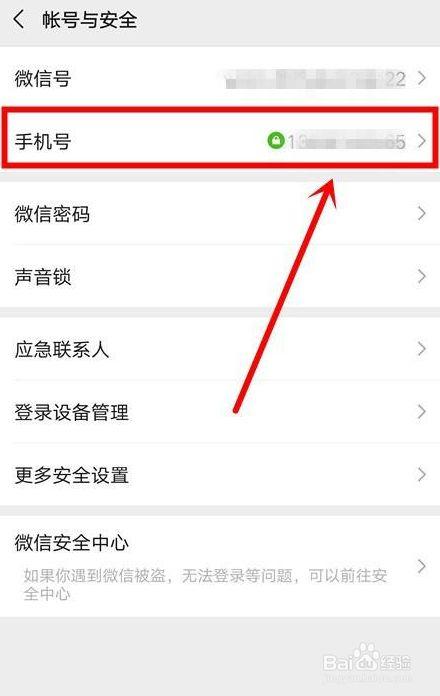什麼?PPT上安裝了字體居然找不到了?
不知道你在制作PPT的時候,有沒有碰到過這樣的情況呢?

其實,不是你對軟件了解的不夠,而是這些小家夥太能藏了。今天就帶你揭秘3個隐藏在PPT深處的冷技巧!
提醒一下,文末分享了PPT必備素材記得領取!
1、安裝了字體卻找不到相信你遇到過這種情況:自己明明安裝了字體,PPT 也重新打開了,甚至電腦都重啟了,但在 PPT 的字體列表裡,就是找不到這款字體。
比如我在電腦裡安裝了 Roboto 字體的兩個字重:Regular、Bold。

補充一下,字重指的是字體的筆畫粗細。
在電腦中的字體文件夾裡,安裝包顯示正常:

在 Ps 、AI 這兩款軟件中,也能找到這款字體的兩個字重:

但在 PPT 中卻隻顯示了一個:

這應該算是 PPT 的一個 BUG,該怎麼解決呢?
方法很簡單,我們直接在 PPT 的字體選擇欄中,輸入該款字體的名稱 字重尾綴即可。

比如我想要使用 Roboto 的粗體,就需要在字體欄中輸入 Roboto Bold。

這裡呢,強烈建議你在制作 PPT 之前,先設定好主題字體:

方便我們在制作過程中,快速找到英文字體:

看到這樣的不封閉線框,很多讀者都知道,它是由幾條線段組合而成:

但等到自己用線條拼湊的時候,卻發現線與線之間的連接會有缺口:

這是由于線條的線端類型導緻的,默認的是「平」:

将線端類型修改為「方」,缺口就會被填補上了:

我補充兩張封閉線條類型的海報設計頁面,大家可以進行參考~


很多時候,為了表現運動感,我們會對頁面中的文字做傾斜處理:

但是,PPT 中默認的字傾斜角度偏大,且無法調整傾斜角度。

通常我的做法是,先用 AI 将字體傾斜至合适角度:

再導入到 PPT 中:


這麼做,在操作上稍微有些麻煩,而且導入到 PPT 中的文字無法編輯。
其實,PPT 中也有調整字體傾斜角度的功能,完全滿足标題文字的傾斜需求。
我們先選中想要傾斜的字體,然後依次點擊 形狀格式 > 文本效果 > 轉換。接着,選擇「彎曲」中的「正方形」。

這時,文字發生變形,填滿了整個文本框。

适當降低文字的高度,向左拖動文本框底部的黃色控點,就能調整文本的傾斜角度。

注意傾斜的角度不要太大。
與 PPT 默認的傾斜效果相比,是不是字體要更具有動感呢?

類似的海報可參考以下的海報:



最後,送上我準備好的小驚喜!關注@PPT進化論 ,私信回複關鍵詞【素材庫】就能領取超多PPT必備素材了!!

想獲得更多PPT的幹貨和資源,還可以關注我的頭條專欄哦!
,更多精彩资讯请关注tft每日頭條,我们将持续为您更新最新资讯!